彩色打印机怎么选择打印黑白 打印机彩色打印怎么改为黑白打印
更新时间:2024-05-08 10:00:05作者:xtliu
在选择一台彩色打印机时,很多人会有一个疑问:如何将彩色打印机打印黑白?事实上彩色打印机也可以很方便地切换到黑白打印模式,通常情况下,只需要在打印设置中选择黑白打印即可。而对于想要将彩色打印机打印黑白的用户,也可以通过调整打印机设置或者更换打印墨盒的方式来实现。无论是打印黑白还是彩色,选择适合自己需求的打印机是最重要的。
具体方法:
1.电脑点击左下角的开始键,再点击“设备和打印机”。
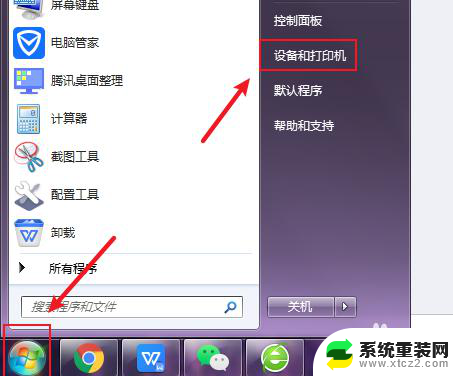
2.选择一个打印机,鼠标右击,点击打印机。
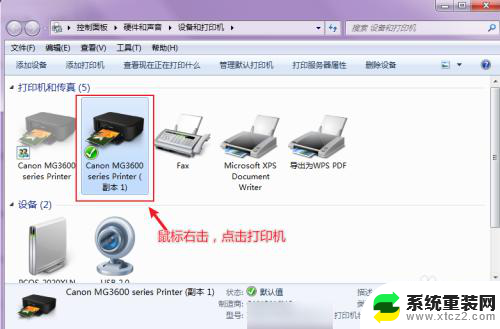
3.出现选项,点击“打印首选项”。
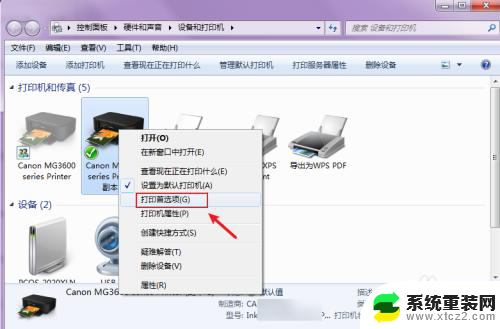
4.在打印首选项窗口,可以看到现在打印机是彩色打印。点击“灰度打印”。
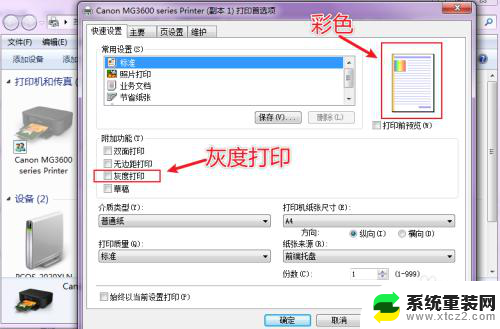
5.灰度打印就是单色打印,再点击“确定”就可以让打印机变成黑白打印了。
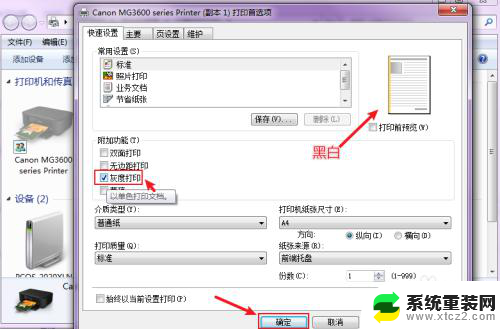
以上就是关于如何选择彩色打印机打印黑白文件的全部内容,如果您遇到相同的情况,可以按照以上方法解决。
彩色打印机怎么选择打印黑白 打印机彩色打印怎么改为黑白打印相关教程
- 爱普生彩色打印机怎么设置黑白打印 彩色打印机怎么调整默认打印为黑白色
- 打印机怎么打黑白不打彩色 打印机彩色打印怎么变成黑白打印
- 打印机如何默认黑白打印 打印机默认打印黑白色设置方法
- 打印机不彩色打印怎么设置 打印机彩色打印设置问题
- 打印机无法打印黑白怎么办 打印机怎么设置成默认黑白打印
- 电脑怎么选择双面打印 打印机怎么打印双面
- 文档打印不出来的原因 打印机打印文件空白怎么办
- 怎么使用打印机打印图片 打印机如何打印高清图片
- wps打印机怎么正反打印 wps打印机如何设置正反打印
- 打印预览为何显示空白 excel打印预览显示空白页面
- 神舟笔记本怎么设置第一启动项 第一启动项设置方法
- 联想笔记本怎样连耳机 联想小新蓝牙耳机连接方法
- 笔记本的显卡怎么看 笔记本电脑显卡怎么选择
- u盘满了导致无法使用 U盘容量已满无法打开
- 电脑锁屏时间短怎么弄时长 电脑锁屏时间调整
- 电脑桌面自动排序怎么设置 桌面图标排序方式设置方法
电脑教程推荐